✅ Zuletzt geprüft am
OLED-Monitore sehen nicht nur richtig gut aus – sie bieten auch satte Farben, starke Kontraste und echtes Schwarz. Aber genau diese Technik hat einen kleinen Haken: OLED-Monitore können sogenannte Burn-in-Effekte bekommen. Das klingt erstmal schlimmer, als es ist – und genau darum geht es in diesem Artikel.
Vielleicht hast du schon mal gehört, dass sich Bilder „einbrennen“ können, wenn sie zu lange auf dem Bildschirm bleiben. Plötzlich sieht man Schatten oder Umrisse, selbst wenn etwas anderes angezeigt wird. Das nennt man Burn-in – und es passiert vor allem bei OLED-Bildschirmen, wenn man nicht aufpasst.
Keine Sorge: Du musst jetzt nicht auf OLED verzichten. In diesem Artikel zeige ich dir ganz einfach, was hinter dem Phänomen steckt, wie du es erkennst und was du dagegen tun kannst. So holst du das Beste aus deinem OLED-Monitor raus – ganz ohne Risiko.
Was ist Burn-in bei OLED-Monitoren?
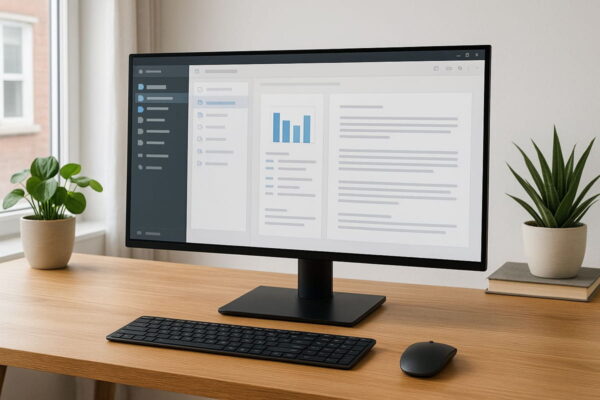
Burn-in bedeutet, dass sich bestimmte Bildelemente dauerhaft auf dem Bildschirm „einbrennen“. Das sieht dann so aus, als würde ein altes Bild noch schwach durchscheinen, obwohl längst etwas anderes angezeigt wird. Man erkennt zum Beispiel Geisterbilder von Symbolen, Logos oder Leisten, die lange an derselben Stelle waren.
Technisch gesehen passiert Burn-in, wenn einzelne Bildpunkte – sogenannte Pixel – ungleichmäßig altern. OLEDs bestehen aus organischen Materialien, die leuchten, wenn Strom durchfließt. Wird ein Pixel besonders häufig oder lange aktiviert, nutzt es sich schneller ab als andere.
Das Ergebnis: Manche Bereiche des Bildschirms wirken schwächer oder verfärbt. Und genau das sieht man dann dauerhaft, sogar wenn man den Inhalt wechselt. Burn-in ist also kein Software-Fehler, sondern eine echte Veränderung auf der Oberfläche des Monitors.
Wichtig zu wissen: Burn-in entsteht nicht plötzlich, sondern entwickelt sich über Wochen oder Monate. Wer seinen Monitor normal nutzt und ein paar einfache Regeln beachtet, hat oft gar kein Problem damit.
Warum sind OLED-Monitore besonders anfällig dafür?
OLED-Monitore sind besonders empfindlich, weil sie anders funktionieren als herkömmliche LCD-Bildschirme. Jeder Pixel leuchtet bei OLED selbst – es gibt keine Hintergrundbeleuchtung. Dadurch sehen Farben kräftiger aus und Schwarz ist wirklich schwarz. Genau diese Technik bringt aber auch Nachteile mit sich.
Da jeder Pixel einzeln aktiv ist, altert er auch einzeln – abhängig davon, wie oft er genutzt wird. Wenn du zum Beispiel ein helles Logo immer in der Ecke hast, wird dieser Bereich stärker beansprucht als der Rest. Das führt mit der Zeit zu Ungleichheiten im Bild.
LCD-Monitore sind hier robuster, weil die Hintergrundbeleuchtung gleichmäßig ist und die Pixel selbst nicht leuchten. Bei OLEDs dagegen wirkt sich jeder Pixel direkt auf das Bild aus. Wenn also nur ein kleiner Teil oft leuchtet, nutzt sich dieser schneller ab – und das sieht man.
Ein weiterer Punkt: OLEDs reagieren empfindlicher auf statische Inhalte. Wer also lange mit gleichbleibenden Anzeigen arbeitet, riskiert eher ein Burn-in als jemand, der oft wechselnde Bilder sieht. Deshalb ist bei OLED-Nutzung etwas mehr Aufmerksamkeit gefragt.
Dauerhafte und temporäre Einbrenn-Effekte im Vergleich
Nicht jedes Nachbild auf einem OLED-Monitor ist gleich ein dauerhafter Schaden. Es gibt zwei Arten von Effekten: temporäres Image Retention und echtes Burn-in. Beide sehen ähnlich aus, haben aber unterschiedliche Ursachen – und Lösungen.
Temporäre Einbrenn-Effekte (Image Retention) verschwinden nach kurzer Zeit wieder. Sie entstehen oft, wenn ein statisches Bild längere Zeit angezeigt wird, zum Beispiel ein Spiel-HUD oder eine Taskleiste. Sobald du das Bild änderst oder den Monitor eine Weile ausschaltest, ist das Nachbild weg.
Dauerhaftes Burn-in dagegen bleibt bestehen. Es entsteht über Wochen oder Monate durch immer gleiche Nutzungsmuster. Ein Beispiel: Du lässt ständig ein News-Ticker-Band oder das YouTube-Logo laufen. Dann nutzen sich genau diese Pixel schneller ab – und das sieht man später dauerhaft.
| Effekt | Ursache | Lösung |
|---|---|---|
| Temporär (Retention) | Kurzzeitige statische Inhalte | Zeit, Bildschirmwechsel |
| Dauerhaft (Burn-in) | Langanhaltende, einseitige Nutzung | Nicht vollständig heilbar |
Wenn du dir also plötzlich ein Nachbild auffällt, warte erst mal ab. Meist verschwindet es von selbst. Wenn es aber bleibt, handelt es sich vermutlich um Burn-in – und das lässt sich leider nicht mehr komplett rückgängig machen.
Welche Inhalte besonders oft Burn-in verursachen
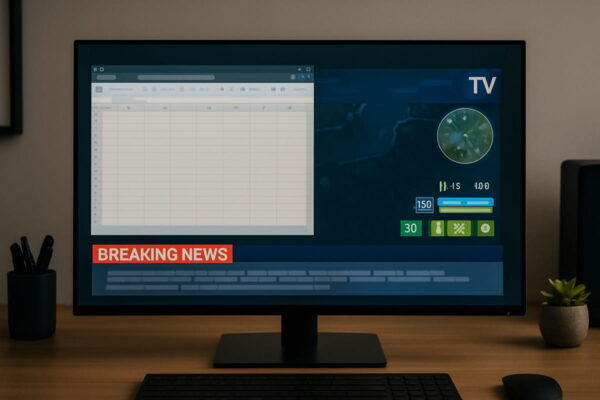
Nicht jeder Inhalt führt gleich zu Burn-in. Besonders gefährlich sind Anzeigen, die immer gleich aussehen und lange an derselben Stelle bleiben. Es gibt typische Beispiele, die man leicht vermeiden kann, wenn man sie kennt.
Diese Inhalte gelten als Burn-in-Risiken:
- Taskleisten und Dock-Menüs: Sie verändern sich kaum und bleiben oft stundenlang aktiv.
- Senderlogos bei TV-Streams: Besonders bei Nachrichtensendern, wo das Logo dauerhaft eingeblendet ist.
- HUDs in Videospielen: Gesundheitsbalken, Karten oder Waffenanzeigen sitzen oft stundenlang am gleichen Ort.
- Ticker-Leisten oder Scoreboards: Bei Sportübertragungen oder News-Streams sehr verbreitet.
- Programme mit statischem Layout: Tabellenkalkulationen, DAWs oder Schnittprogramme mit fixem Interface.
Das Problem: Diese Inhalte beanspruchen bestimmte Pixelgruppen immer wieder. Mit der Zeit altern diese Pixel stärker als andere und es entstehen sichtbare Rückstände.
Ein einfacher Tipp: Wenn du solche Inhalte häufig nutzt, sorge für regelmäßige Bildwechsel oder schalte den Bildschirm zwischendurch kurz aus. Schon ein kleiner Wechsel hilft, das Risiko zu minimieren.
Die wichtigsten Herstellermaßnahmen gegen Burn-in
Viele Hersteller wissen um das Problem und haben clevere Lösungen integriert, um Burn-in vorzubeugen. Diese Schutzfunktionen arbeiten oft im Hintergrund – ohne dass du etwas tun musst. Es lohnt sich aber, sie zu kennen und aktiviert zu lassen.
Typische Maßnahmen sind:
- Pixel Shift: Der Bildschirminhalt wird alle paar Minuten minimal verschoben. Fürs Auge kaum sichtbar, aber effektiv gegen Burn-in.
- Bildschirmschoner und Abschaltautomatik: Bei Inaktivität wird der Bildschirm automatisch gedimmt oder ausgeschaltet.
- Logo-Luminanzreduktion: Helle, statische Logos werden automatisch etwas dunkler dargestellt.
- Automatische Helligkeitsanpassung: Helligkeit wird reduziert, wenn lange keine Änderung im Bild passiert.
- Refresh- oder Compensation-Cycles: Diese Kalibrierläufe gleichen ungleichmäßig gealterte Pixel aus – oft nach mehreren Betriebsstunden aktiv.
Die genauen Funktionen hängen vom Hersteller ab. LG, ASUS, Dell oder Philips setzen unterschiedliche Methoden ein. In den Einstellungen deines Monitors kannst du meist prüfen, ob solche Schutzfunktionen aktiv sind.
Wichtig ist: Diese Maßnahmen helfen zwar, Burn-in zu verhindern, ersetzen aber nicht den verantwortungsvollen Umgang mit statischen Inhalten.
Praktische Tipps zur Vermeidung im Alltag
Du kannst mit ein paar einfachen Gewohnheiten viel tun, um Burn-in bei deinem OLED-Monitor zu vermeiden. Die meisten Tipps kosten dich nicht mal Zeit oder Aufwand – sie lassen sich ganz locker in den Alltag einbauen.
Hier ein paar leicht umsetzbare Maßnahmen:
- Taskleiste automatisch ausblenden: So verschwindet sie nach kurzer Inaktivität von selbst.
- Hintergrundbild regelmäßig ändern: Verhindert einseitige Belastung der Pixel.
- Fensterpositionen variieren: Programme nicht immer exakt gleich platzieren.
- Dunkle Designs verwenden: Reduziert die Leuchtkraft und schont die OLED-Pixel.
- Bildschirmschoner aktivieren: Besonders bei längerer Inaktivität wichtig.
- Display nach Gebrauch ausschalten: Auch ein paar Minuten helfen schon.
Wenn du oft Videoschnitt, Gaming oder Office-Programme nutzt, lohnt sich ein Timer oder eine kleine Erinnerung. Wichtig ist, dass bestimmte Bildelemente nicht stundenlang gleich aussehen – dann bist du auf der sicheren Seite.
Burn-in bei Gaming, Office und Content Creation: Unterschiede in der Nutzung

Wie stark Burn-in auftritt, hängt stark davon ab, wie du deinen Monitor nutzt. Denn nicht jede Anwendung belastet den Bildschirm gleich. Deshalb lohnt sich ein Blick auf typische Nutzungsszenarien.
Beim Gaming sind es oft HUDs, Minikarten oder Lebensanzeigen, die immer an der gleichen Stelle bleiben. Spielst du viele verschiedene Spiele oder nutzt dynamische Elemente, ist das Risiko deutlich geringer.
Im Office-Bereich können statische Fenster, Toolbars und Excel-Tabellen zum Problem werden – vor allem, wenn du täglich dieselbe Software mit identischem Layout nutzt. Hier hilft es, Fensterpositionen regelmäßig zu ändern oder dunkle Designs zu verwenden.
Bei Content Creators – also bei Bildbearbeitung, Videoschnitt oder Musikproduktion – sind es oft Programme mit festem Interface (z. B. Adobe Premiere oder FL Studio). Hier bleibt das Layout oft über Stunden gleich. Ein Wechsel zwischen Tools oder ein gelegentliches Minimieren des Programms kann helfen.
Je statischer deine Inhalte, desto höher das Risiko. Wer für Abwechslung sorgt und die Herstellerfunktionen nutzt, bleibt meist verschont.
Lohnt sich ein OLED-Monitor trotz Burn-in-Risiko?
Trotz des Burn-in-Risikos entscheiden sich viele Nutzer ganz bewusst für OLED – und das hat gute Gründe. Die Bildqualität ist einfach beeindruckend: echtes Schwarz, kräftige Farben und extrem schnelle Reaktionszeiten. Gerade beim Gaming oder für kreative Arbeiten macht das einen spürbaren Unterschied.
Natürlich gibt es Alternativen wie IPS oder Mini-LED, aber keine Technologie bietet so ein tiefes Schwarz und Kontrast wie OLED. Wenn du bereit bist, ein bisschen darauf zu achten, wie du den Monitor nutzt, ist Burn-in kein echtes Hindernis.
Die meisten Probleme entstehen nur bei extrem einseitiger Nutzung über sehr lange Zeiträume. Wer zwischendurch Programme wechselt, Schutzfunktionen aktiviert lässt und ein paar Tipps befolgt, hat normalerweise keine Schwierigkeiten.
Kurz gesagt: Wenn dir Bildqualität wichtig ist und du ein bisschen mitdenkst, lohnt sich ein OLED-Monitor absolut. Du bekommst Technik auf Top-Niveau – und mit dem richtigen Umgang bleibt dein Display auch langfristig schön.
Fazit: OLED-Monitore richtig nutzen – statt Burn-in fürchten
OLED-Monitore bieten dir eine beeindruckende Bildqualität, die klassische Displays kaum erreichen. Burn-in ist dabei ein Thema, das man ernst nehmen sollte – aber es muss dich nicht abschrecken. Mit ein wenig Aufmerksamkeit kannst du das Risiko deutlich senken, ohne auf die Vorteile dieser Technik zu verzichten.
Nutze die Schutzfunktionen deines Monitors, ändere hin und wieder deine Arbeitsweise und probiere ruhig auch neue Tools und Layouts aus. So bleibt dein OLED-Monitor lange in Topform – egal ob du damit arbeitest, spielst oder kreativ bist.
Vielleicht stellst du dir noch die Frage, ob sich der Umstieg wirklich lohnt. Wenn dir starke Farben, echtes Schwarz und modernes Design wichtig sind, lautet die Antwort: ja. OLED-Monitore sind eine großartige Wahl – vor allem, wenn du weißt, wie du sie optimal nutzt. Es liegt an dir, das Beste aus deinem Setup herauszuholen.
FAQ – Häufige Fragen und Antworten
Hier habe ich noch Antworten auf häufige Fragen zu diesem Thema zusammengestellt:
Kann Burn-in auch bei OLED-Fernsehern auftreten?
Ja, das Prinzip ist dasselbe wie bei OLED-Monitoren. Auch bei Fernsehern können sich statische Bildinhalte wie Senderlogos oder Menüs einbrennen. Allerdings arbeiten viele TV-Hersteller mit besonders effektiven Schutzmechanismen, sodass Burn-in in der Praxis selten vorkommt – vor allem bei normaler Nutzung.
Wie erkenne ich, ob mein Monitor schon Burn-in hat?
Typische Anzeichen sind schwache Schatten oder Umrisse von Icons, Logos oder Leisten, die immer an derselben Stelle angezeigt wurden. Diese „Geisterbilder“ bleiben auch dann sichtbar, wenn der eigentliche Inhalt gewechselt wird. Am besten prüfst du das mit einem einfarbigen Hintergrund (z. B. Grau oder Blau).
Gibt es spezielle OLED-Monitore mit besserem Burn-in-Schutz?
Ja, einige Premium-Modelle setzen auf weiterentwickelte OLED-Panels oder zusätzliche Schutzschichten. Auch Features wie verbesserte Pixel-Shifting-Techniken oder automatische Kalibrierzyklen machen einen Unterschied. Ein Vergleich der technischen Daten lohnt sich.
Kann eine Garantie Burn-in-Schäden abdecken?
Das kommt auf den Hersteller an. Manche schließen Burn-in ausdrücklich aus, andere bieten eine gewisse Abdeckung im Rahmen ihrer Premium-Garantieprogramme. Lies am besten das Kleingedruckte vor dem Kauf oder frage direkt beim Support nach.
Ist OLED für den Dauerbetrieb (z. B. als Info-Display) geeignet?
Für reine Daueranzeigen mit wenig wechselnden Inhalten ist OLED eher ungeeignet. Hier wäre ein LCD- oder E-Ink-Display die bessere Wahl. OLED punktet vor allem in Umgebungen mit viel Bilddynamik – etwa im Homeoffice, beim Gaming oder bei kreativen Anwendungen.





